Android 운영 체제는 몇 가지 상징적인 디자인을 생산했습니다. 초기 Android 시대에서 가장 주목할만한 것 중 하나는 HTC Sense 날씨 및 시계 위젯이었습니다. 이 고전적인 위젯을 잘 기억한다면 오늘 Android 스마트폰에서 사용할 수 있습니다.
이 위젯을 사용하기 위해 HTC 전화가 필요하지 않습니다. 타사 개발자가 누구나 사용할 수 있도록 HTC 날씨 및 시계 위젯을 다시 만들었습니다. Google Play 스토어에서 다운로드하기만 하면 됩니다.
플립 시계 및 날씨 감지
우리가 시도할 첫 번째 위젯은 “플립 시계 및 날씨를 감지합니다.” 이것은 HTC Sense 위젯의 초기 버전을 모델로 한 것입니다. Play 스토어에서 Android 기기에 앱을 설치하고 열어서 시작하세요.
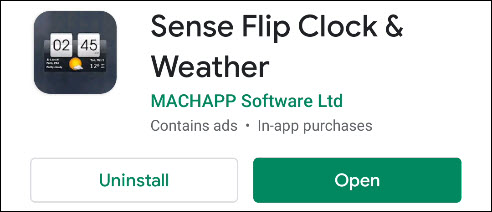
먼저 날씨를 표시하려면 앱 위치 권한을 부여해야 합니다. “확인”을 탭합니다.

계속하려면 앱에 원하는 권한을 부여하세요. 위젯이 항상 가장 정확한 날씨를 표시하도록 하려면 설정 메뉴로 이동하여 앱에 항상 내 위치에 액세스할 수 있는 권한을 부여해야 합니다.

이제 꽤 일반적인 날씨 앱 인터페이스가 표시되지만 우리가 추구하는 것은 위젯입니다. 휴대폰이나 태블릿의 홈 화면으로 이동하여 빈 곳을 길게 눌러 메뉴를 불러옵니다.

사용하는 홈 화면 런처에 따라 메뉴가 다르게 나타날 수 있습니다. “위젯 추가” 또는 “위젯”을 찾아 선택합니다.

위젯 목록을 스크롤하여 “플립 시계 및 날씨 감지”를 찾습니다. 선택할 수 있는 다양한 위젯 크기가 있습니다. 사용하려는 것을 길게 누릅니다.

위젯을 홈 화면에서 원하는 위치로 드래그한 후 손을 떼면 해당 위치에 드롭됩니다.

Sense V2 플립 시계 및 날씨
우리가 시도할 다음 위젯은 “Sense V2 플립 시계 및 날씨.” 이것은 HTC Sense 위젯의 이후 버전을 모델로 합니다. 조금 더 모던한 느낌입니다.
시작하려면 Google Play 스토어에서 앱을 설치하고 엽니다.

이전 위젯과 마찬가지로 날씨를 표시하려면 위치 액세스 권한을 부여해야 합니다. 계속하려면 “확인”을 탭하세요.

원하는 위치 액세스 권한을 선택하십시오.

이전 위젯의 단계를 따라 홈 화면으로 이동하여 “위젯” 메뉴를 열고 “Sense V2 Flip Clock & Weather”를 찾아 스마트폰 또는 태블릿의 홈 화면에 놓습니다.

그게 다야! 이제 홈 화면에 고전적인 Android 향수가 생겼습니다.

